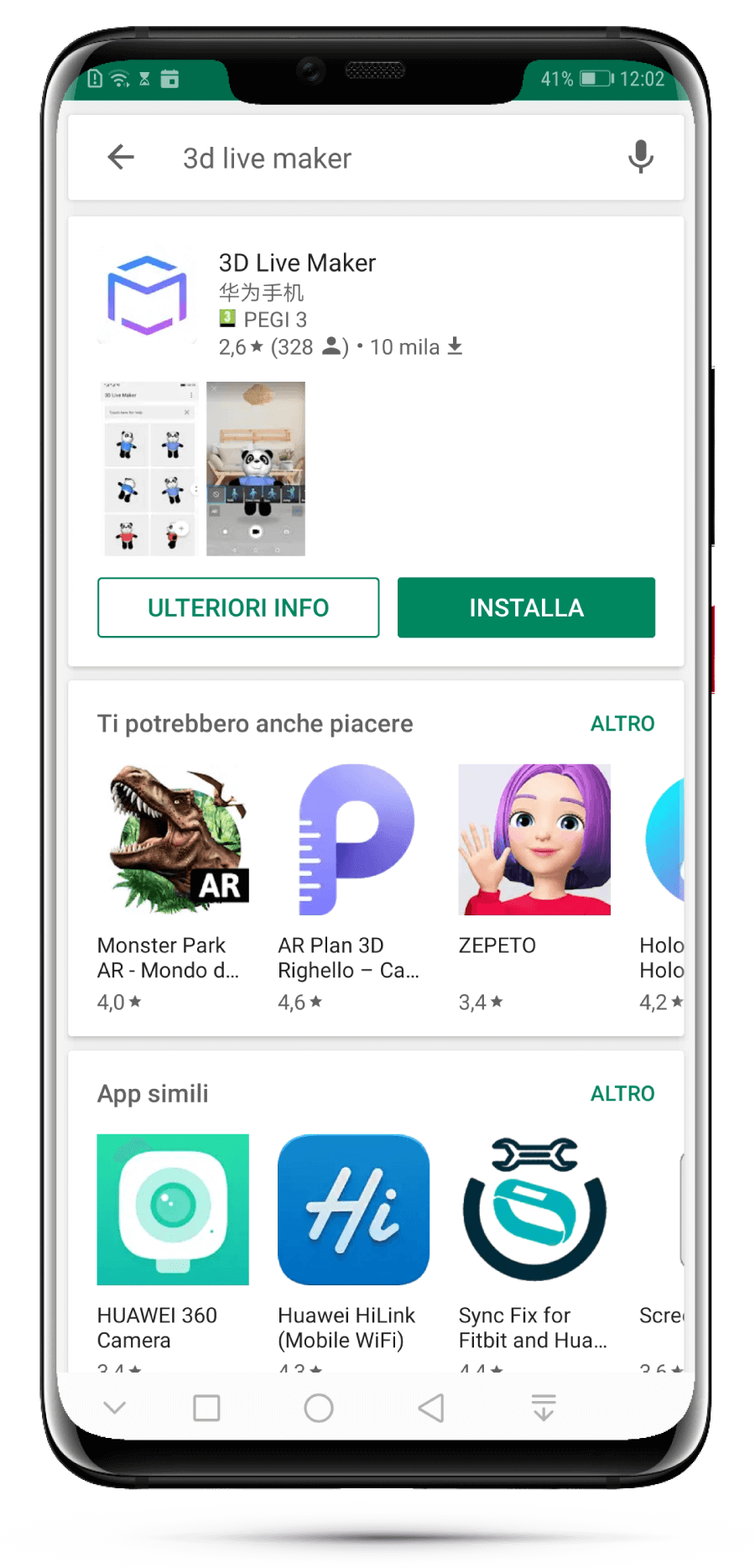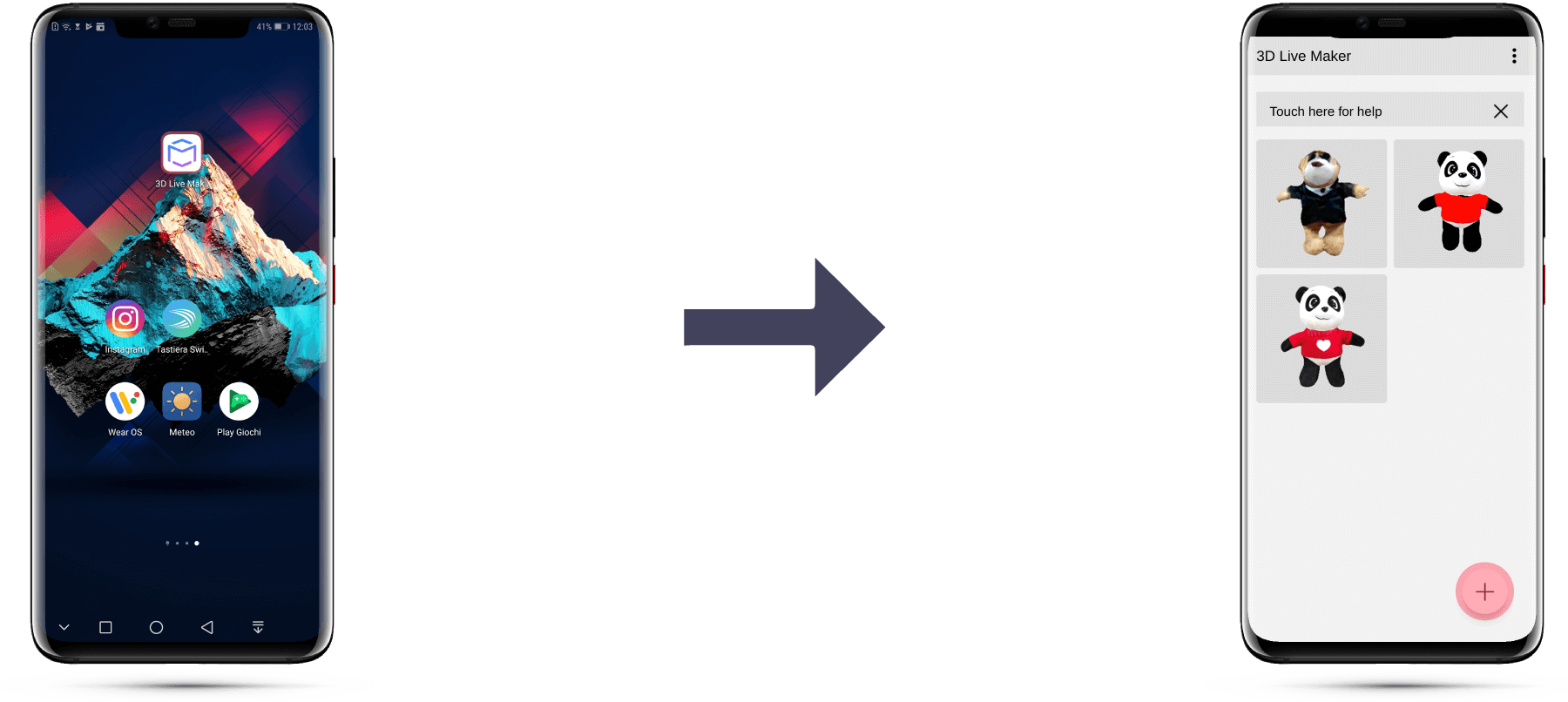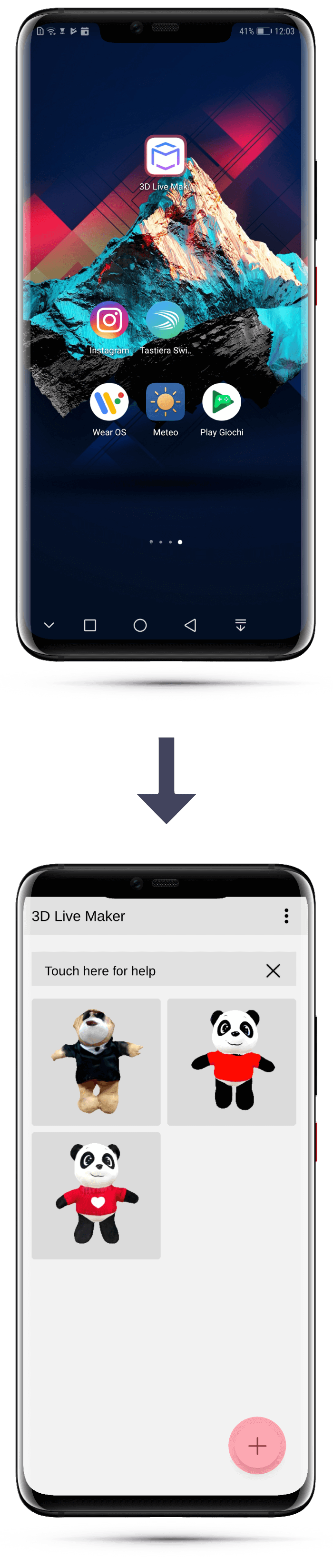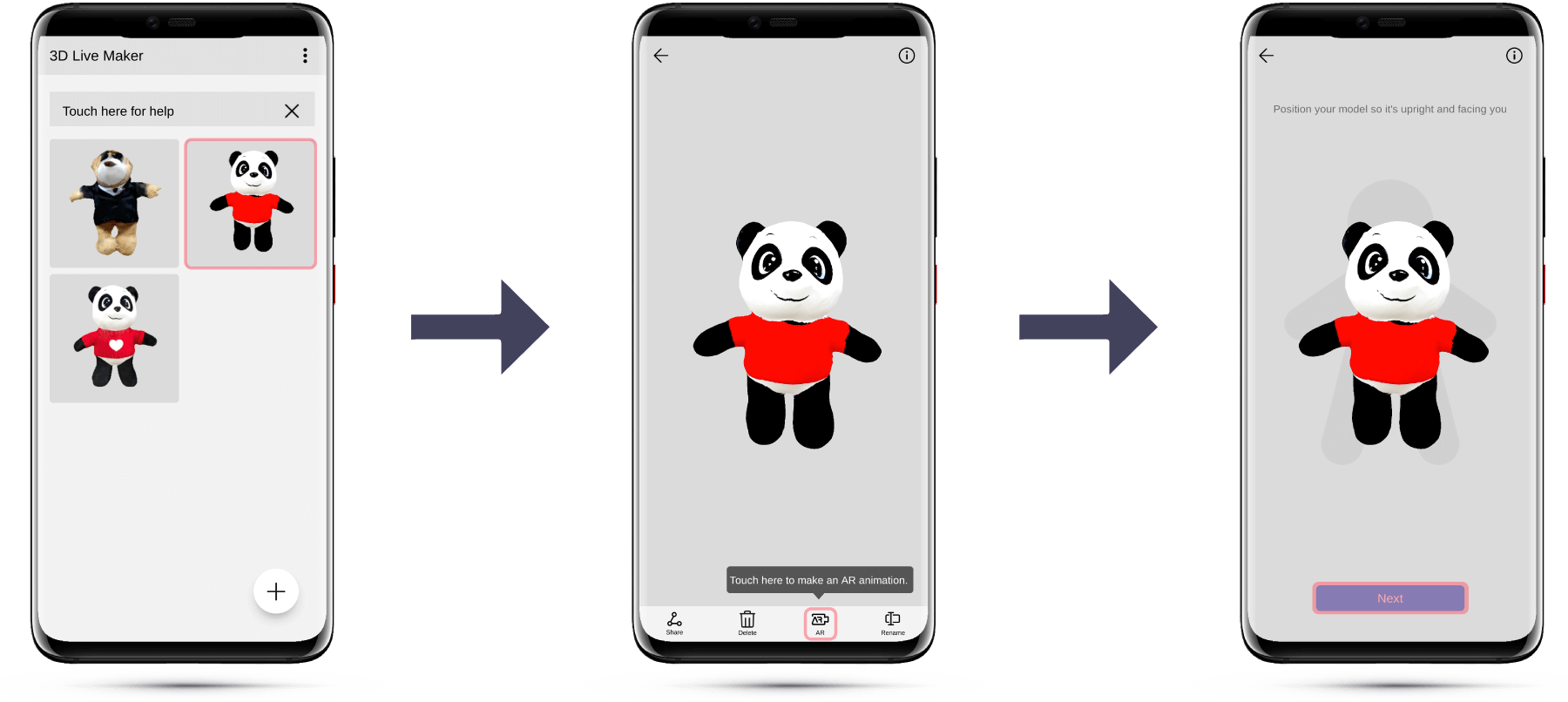Iniziare Con
Con Mate 20 Pro e Mate 20 RS puoi dare vita al tuo giocattolo preferito.
Esegui la scansione e trasformalo in un modellino virtuale in 3D
che potrai poi utilizzare nei video o con cui potrai giocare in ambienti di vita reale.
Segui i seguenti passaggi
Per tua informazione
Se desideri utilizzare questa funzione sarà necessario effettuare il donwload dell'app 3D Live Maker da Google Play.
Per il momento, la scansione 3D funziona solo sul Mate 20 Pro e sul Mate 20 RS.
Per ottenere migliori risultati, ti consigliamo di posizionare gli oggetti che vuoi scansionare su una superficie piana, senza ombre o altri oggetti. Assicurati anche che ci sia abbastanza luce.
3D Live Maker funziona meglio con giocattoli soffici o di plastica che hanno una lunghezza compresa tra 15 e 35 cm e delle caratteristiche ben definite, in stile cartone animato.
Cerca di evitare la scansione di oggetti rotondi o quadrati (ad esempio scatole o sfere), oggetti trasparenti o deformabili.
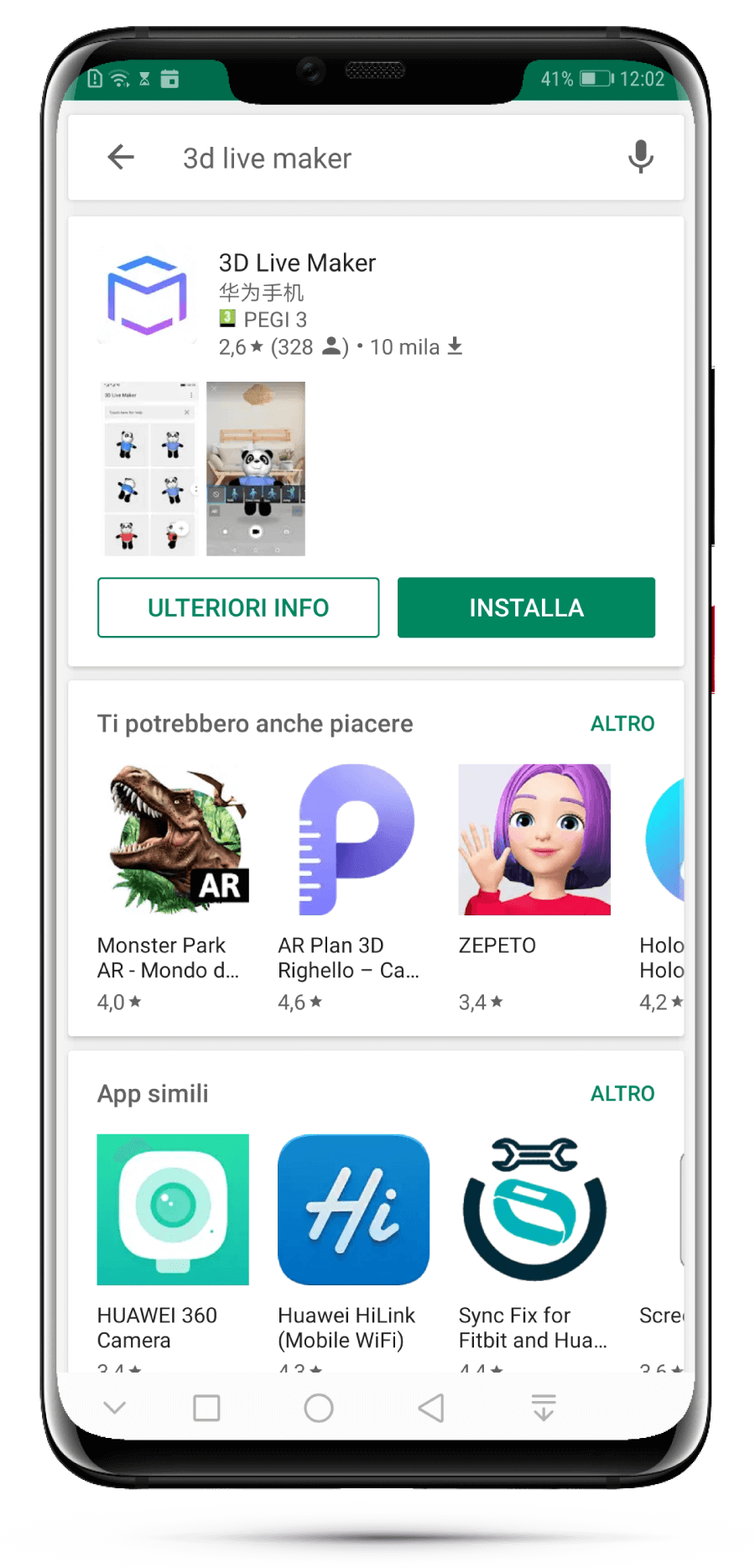
Processo di scansione
Per eseguire la scansione di un oggetto apri l'app
3D Live Maker, premi

quindi clicca
Inizia.
Teni il dispositivo orizzontalmente e punta la Fotocamera anteriore verso l'oggetto di cui desideri effettuare la scansione.
Inclina il dispositivo a 45 gradi fino a quando l'intero oggetto è visibile all'interno del mirino.
Quando il telefono completa
l'identificazione con successo, clicca

per iniziare la scansione.
Tieni il telefono fermo e muovilo verso il basso finché non è parallelo all'oggetto.
Quindi
ruota lentamente il giocattolo finché l'area blu nel mirino non scompare.
Se l'area blu è troppo grande, tieni il telefono fermo finché non si restringe.
Se nel mirino viene visualizzata un'area rossa, il dispositivo è troppo vicino all'oggetto; regola la distanza e continua la scansione.
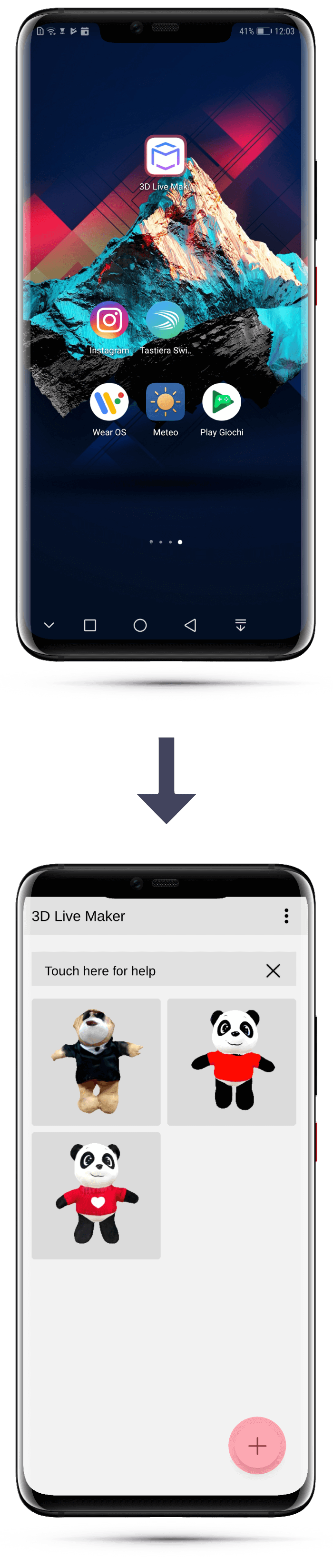
Guarda il video
Quando la barra di avanzamento sullo schermo è piena, premi

per creare il modellino.
L'operazione potrebbe richiedere un po' di tempo, quindi aspetta pazientemente e nel frattempo non utilizzare il telefono.
Una volta creato il modellino, riposizionalo e salvalo.
Ora puoi giocare con il modellino 3D o utilizzarlo nelle foto e nei video.
Ambiente Virtuale
Nell'app 3D Live Maker, seleziona il modello che hai creato e premi AR. Quando il modellino è rivolto verso di te, tocca Avanti.
Adesso puoi utilizzare il modellino in un ambiente virtuale.

Istruzioni
Premi

e seleziona un effetto animato, come
Passeggiata, Danza o Kung Fu.
Utilizza il joystick

per
muovere il modellino.
È anche possibile
realizzare foto e video con il modellino in 3D,
premendo

o

.

Ambiente Mondo reale
Per utilizzare il modellino in un ambiente di vita reale premi AR e punta la Fotocamera verso uno spazio aperto.
Poi segui le istruzioni sullo schermo fino a quando il modellino 3D viene visualizzato nella scena.

Istruzioni
Ora potrai utilizzare un effetto animato o muovere il modellino con il joystick.
È anche possibile
interagire con il modellino 3D; se una persona è all'interno della scena, il modellino cercherà di
imitare i suoi gesti.
Premi

o

per
realizzare foto o video.

Divertiti!
Questa funzione è ancora in fase di sviluppo, pertanto i risultati potrebbero variare. Prova questa funzione e sfrutta al massimo le funzioni innovative del tuo telefono.
Resta sintonizzato per ulteriori aggiornamenti.
Grazie per il tuo apprezzamento.